Excel中如何利用VLOOKUP函数精确查询
来源:网络收集 点击: 时间:2024-04-05【导读】:
我们在工作、学习中常会用到Excel表格。当我们要从一份大表格中找到某一具体数值时,一个一个找容易出错,也浪费时间。今天,小编就来教你用VLOOKUP函数快速完成精确查询。品牌型号:联想威6系统版本:win1020H2软件版本:Microsoft Excel2010方法/步骤1/11分步阅读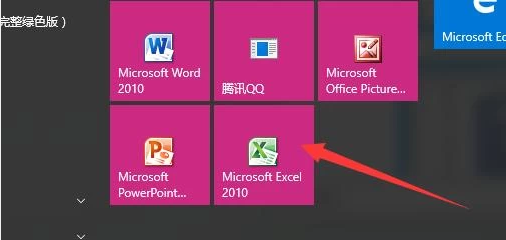 2/11
2/11 3/11
3/11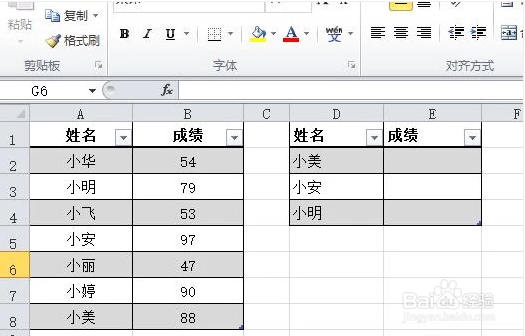 4/11
4/11 5/11
5/11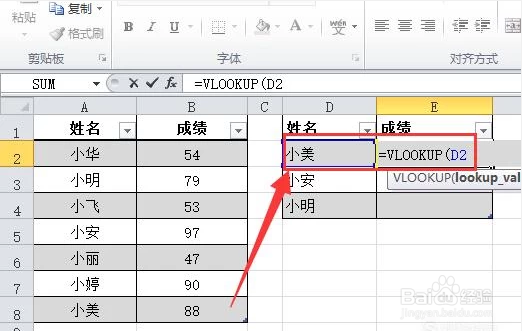 6/11
6/11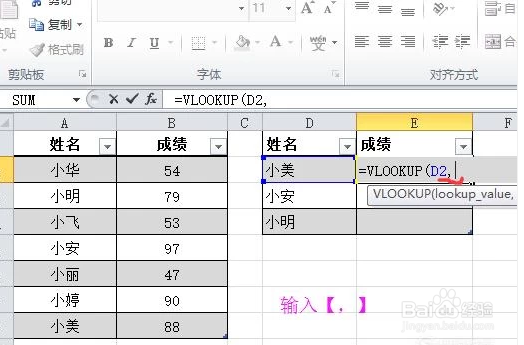 7/11
7/11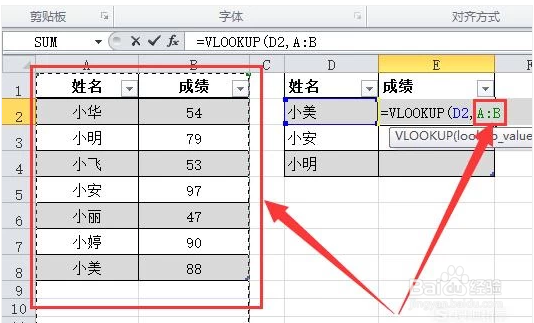 8/11
8/11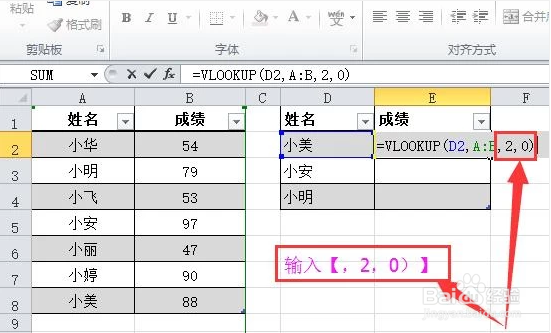 9/11
9/11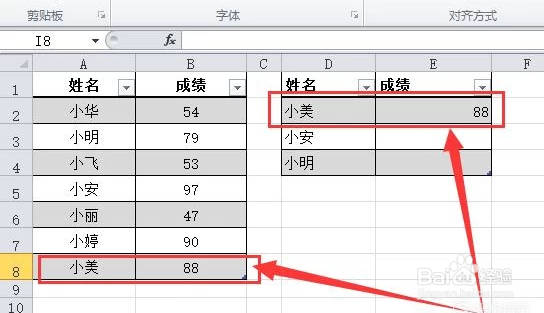 10/11
10/11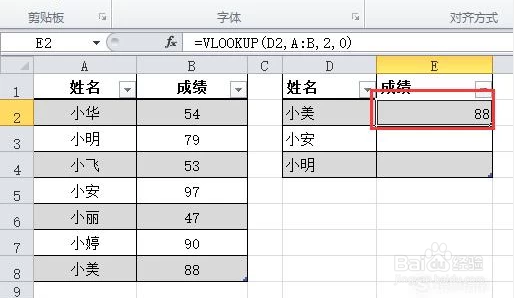 11/11
11/11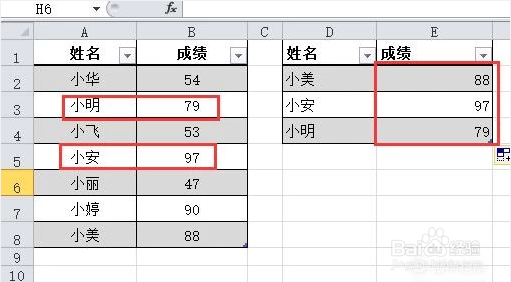 注意事项
注意事项
首先,我们打开电脑,找到Excel2010
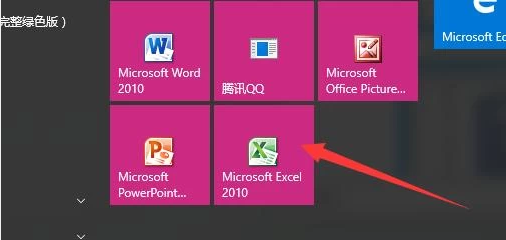 2/11
2/11鼠标左键双击图标,打开软件,其界面如图所示
 3/11
3/11输入需要查询的表格,在旁边列好标题
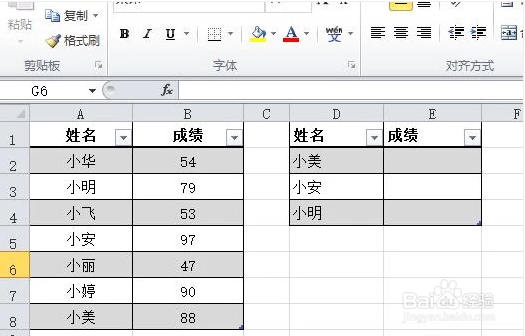 4/11
4/11在右边小表格,小美的成绩一栏中输入【=VLOOKUP(】
 5/11
5/11鼠标选中“小美”,即确定查找对象,这时右边会出现“D2”
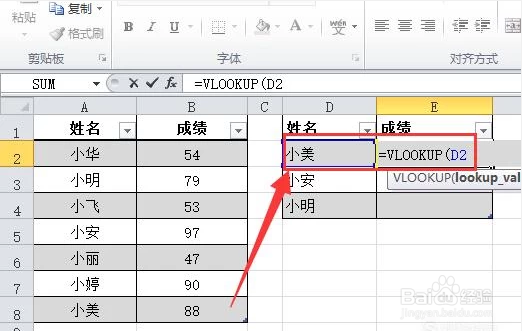 6/11
6/11在“D2”后面输入逗号【,】
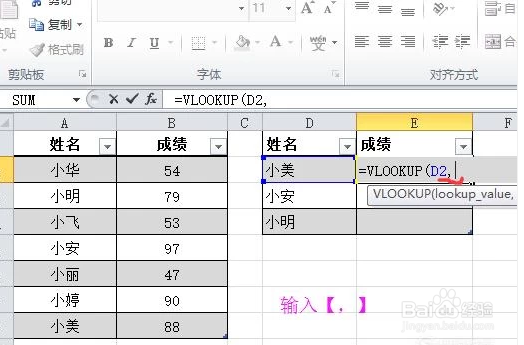 7/11
7/11按住鼠标左键,全选左边表格的A、B列,这时右边会弹出“A:B”
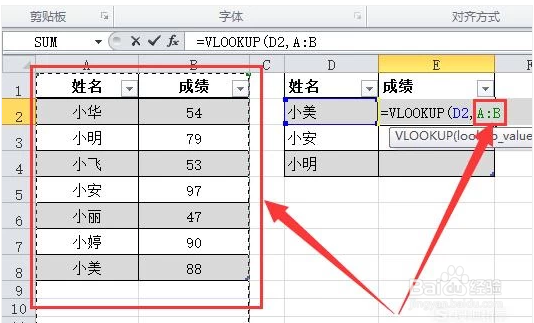 8/11
8/11在“A:B”后面输入【,2,0)】“2”表示返回值出现在第二列,“0”表示精确匹配
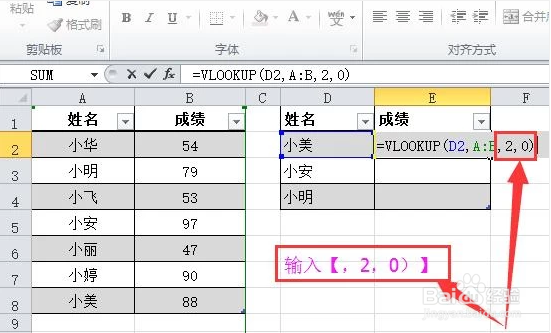 9/11
9/11按enter键确定公式,如图,小美的成绩被查出来了
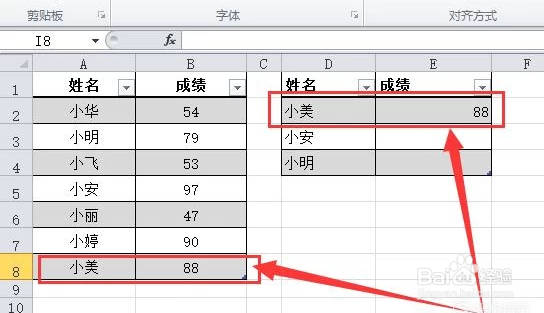 10/11
10/11选中刚查到的成绩,将光标放在单元格右下角,待光标变成一个小十字架
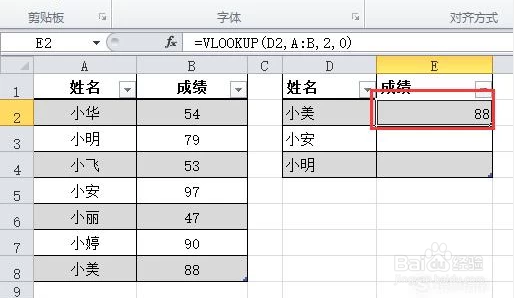 11/11
11/11光标变成十字架之后,按住鼠标左键,往下拖动鼠标,直至选中所有待填单元格,再放手,如图,所有的值就都被找出来了
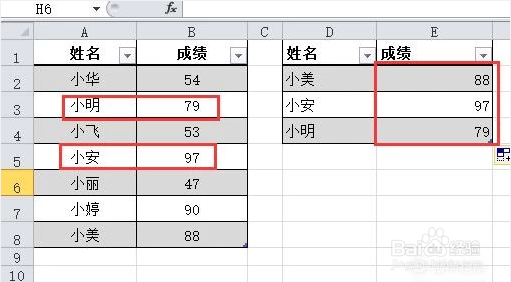 注意事项
注意事项个人经验,如果对您有所帮助,请帮忙点赞
EXCEL版权声明:
1、本文系转载,版权归原作者所有,旨在传递信息,不代表看本站的观点和立场。
2、本站仅提供信息发布平台,不承担相关法律责任。
3、若侵犯您的版权或隐私,请联系本站管理员删除。
4、文章链接:http://www.1haoku.cn/art_434935.html
 订阅
订阅